Știu, vă gândiți: „Wow, o altă listă de programe recomandate pentru Ubuntu 16.04, de parcă nu ar fi destule pe Internet!”. Or fi, dar ca a mea niciuna; iar la mine, obiceiul de a vă arăta programele pe care le folosesc în Ubuntu, nu e de ieri, de azi. Introducerea făcută, să purcedem, zic!
Voi începe cu arhicunoscutul GIMP, un editor grafic cu care nu credeam că mă voi acomoda atât de rapid pe cât am făcut-o (practic mi-au fost suficiente 3 zile în care n-am avut nicio șansă să deschid un Photoshop). E drept, nu făceam opere de artă nici în Photoshop, ci doar câteva operații lipsite de complexitate, dar fiecare dintre acestea esențiale pentru mine.
Eu am instalat versiunea 2.8.16 a sa folosind magazinul de aplicații Ubuntu Software, dar pentru a dispune de cea mai recentă, va trebui să-i adăugați mai întâi să-i adăugați depozitul executând în Terminal (Ctrl+Alt+T) următoarea comandă:
sudo add-apt-repository ppa:otto-kesselgulasch/gimp
Nu uitați de actualizarea tuturor depozitelor:
sudo apt-get update
După actualizarea depozitelor, puteți, în sfârșit, instala ultima versiune a GIMP:
sudo apt-get install gimp
Am detaliat întreaga procedură pentru cei care faceți primii pași în Ubuntu, pentru a înțelege ce face fiecare dintre comenzile pe care le voi posta în dreptul fiecăruia dintre programele pe care le folosesc, în cazul în care alegeți să le instalați, dar de aici înainte comenzile vor veni grupate.
ocenaudio
Este un editor audio de care nu veți avea nevoie dacă nu veți avea de tăiat melodii sau înregistrări, unul care mie îmi place mai mult decât Audacity, deși le folosesc pe ambele, mai nou, la montarea și post-procesarea podcastului. M-am obișnuit cu el în Windows 10, dar dispune și de versiuni pentru Ubuntu și Mac OS, din fericire.
Pentru a-l instala în Ubuntu va trebui să-i accesați site-ul oficial și să descărcați de acolo pachetul .deb corespunzător platformei folosite. După descărcare, faceți dublu-click pe el și urmați indicațiile asistentului de instalare. Exact, întocmai ca-n Windows!
Audacity
Un alt editor audio pe care nu l-aș mai fi folosit dacă n-aș fi descoperit chiar săptămâna trecută, tot în Windows 10, plugin-ul Chris’s Dynamic Compressor dezvoltat de către Daniel J. Lewis pentru el, deosebit de util pentru a îmbunătăți calitatea înregistrărilor conversațiilor directe sau via Skype.
Se instalează din magazinul de aplicații Ubuntu Software, sau cu ajutorul comenzii de mai jos:
sudo apt-get update sudo apt-get install audacity
OBS Studio
Este programul cu care înregistrez activitatea la calculator, util pentru realizarea de tutoriale video, dar poate fi folosit și la streaming video (util pentru cei care vor să transmită prin internet o partidă de Counter Strike, de exemplu.
Instalarea se face din Terminal, dar mai întâi va trebui să instalați FFmpeg.
sudo apt-get install ffmpeg
Abia după instalarea FFmpeg veți puteți instala și OBS Studio:
sudo add-apt-repository ppa:obsproject/obs-studio sudo apt-get update && sudo apt-get install obs-studio
VirtualBox
Este singurul program de virtualizare în care sistemele de operare Windows se comportă decent. O fi hardware-ul calculatorului meu de vină, nu-i exclus. În Windows preferam VMware Workstation, dar pe Ubuntu cel mai bine mă înțeleg cu VirtualBox.
De Windows am nevoie strict pentru testare, tutoriale și articole, de-asta n-am nimic altceva instalat în el decât Google Chrome. Cumva, Chrome-ul de pe Ubuntu îmi arată altfel site-urile decât cel din Windows, uneori inclusiv se comportă diferit. Habar n-am de ce, n-am avut timp să caut explicații.
Pentru a nu avea probleme, vă recomand să-l instalați folosind pachetul .deb disponibil pe site-ul oficial, dar îl găsiți și în magazinul Ubuntu Software.
RawTherapee
Deși la prima vedere pare cel mai complicat program cu care veți avea de-a face, dedicându-i câteva ore (în sensul că am parcurs toate tutorialele oficiale ce descriau operațiile pe care le efectuam în Windows folosind Camera Raw), pot spune că am început ziua neștiind de unde să încep, dar o voi încheia simțindu-mă în largul meu folosindu-l.
Oricum, țineți cont că eu nu sunt fotograf profesionist, eu încă fac poze, nu fotografii, drept urmare părerea mea cu privire la acest tip de software n-ar trebui să valoreze foarte mult. Îl folosesc pentru a regla balansul de alb, luminozitatea, umbrele și contrastul, rareori altceva.
Îl puteți instala adăugându-i depozitul în Ubuntu:
sudo add-apt-repository ppa:dhor/myway sudo apt-get update sudo apt-get install rawtherapee
GhostWriter
Este programul din care îmi place să scriu articolele care ajung mai târziu pe blog, genul în care vă explic teoria chibritului sau listele de programe de genul celui pe care tocmai îl citiți. Are un mod exclusiv, în sensul că ocupă, după cum poate fi observat și în captură, tot ecranul.
Astfel mă concentrez doar pe ce am de spus, iar la final transfer totul în editorul WordPress de unde adaug, ulterior, imaginile. Altfel îmi distrag atenția cu notificările, cu acel veșnic (1) din fila Facebook-ului, șamd.
Se instalează tot din Terminal:
sudo add-apt-repository ppa:wereturtle/ppa sudo apt-get update sudo apt-get install ghostwriter
Sublime Text
Pentru mine e alternativa ideală la Notepad++, unul dintre cele trei programe care încă mă țineau în Windows despre care am vorbit în cel mai recent episod al podcast-ului. Îmi lipsesc câteva plugin-uri utile ale Notepad++ la care apelam des, dar niciunul a cărui lipsă să mă împiedice să lucrez.
Se poate instala descărcând pachetul .deb de pe site-ul oficial și executându-l, deși nu singura cale de a-l obține. Nu este gratuit, însă nici nu vă obligă nimeni să-l cumpărați, deși ar fi de preferat să o faceți dacă vă veți câștiga salariul folosindu-l.
Iar lista se încheie aici, deocamdată.
Firește, mai folosesc și alte programe comune, printre care Chrome, Skype, Telegram, Google Play Music, VLC, dar despre ele voi vorbi în noul ghid de configurare a Ubuntu după instalare. E în lucru.

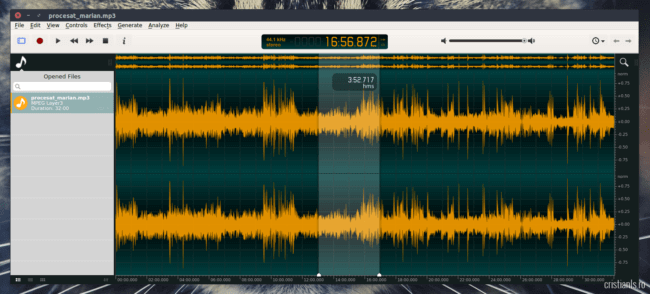
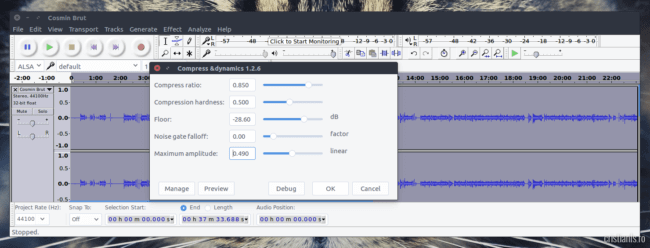
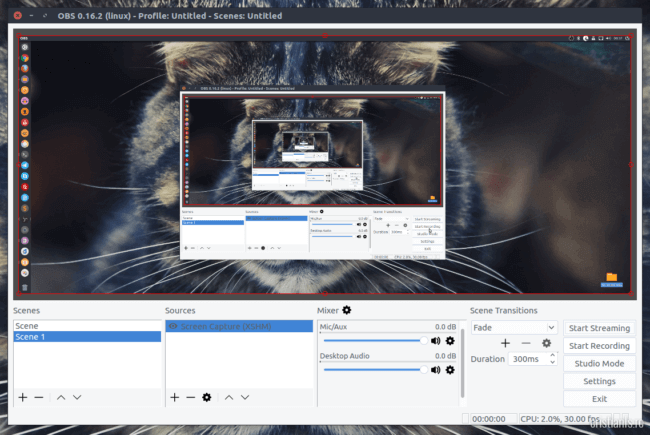
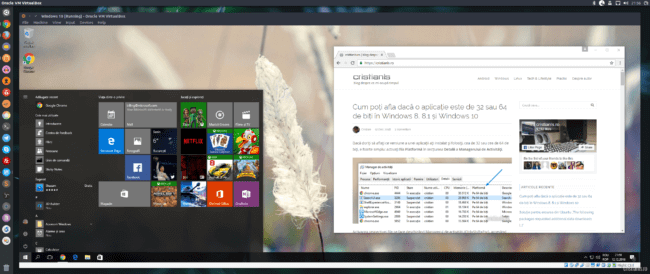
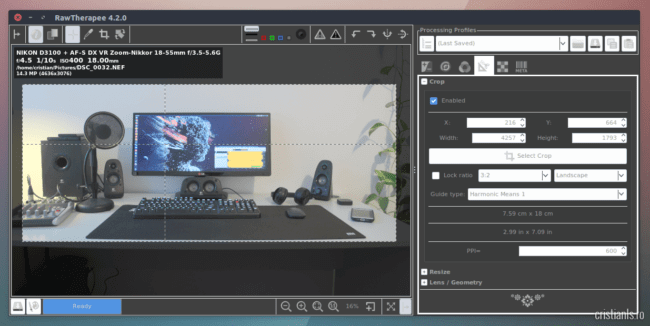
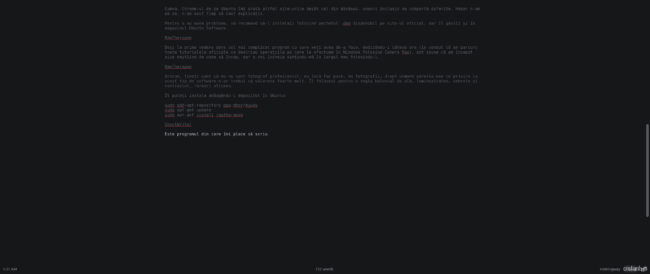
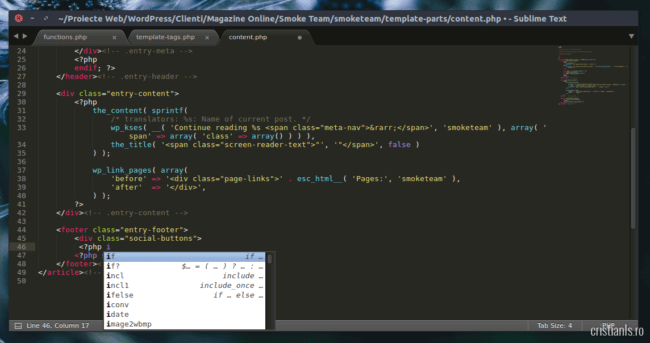
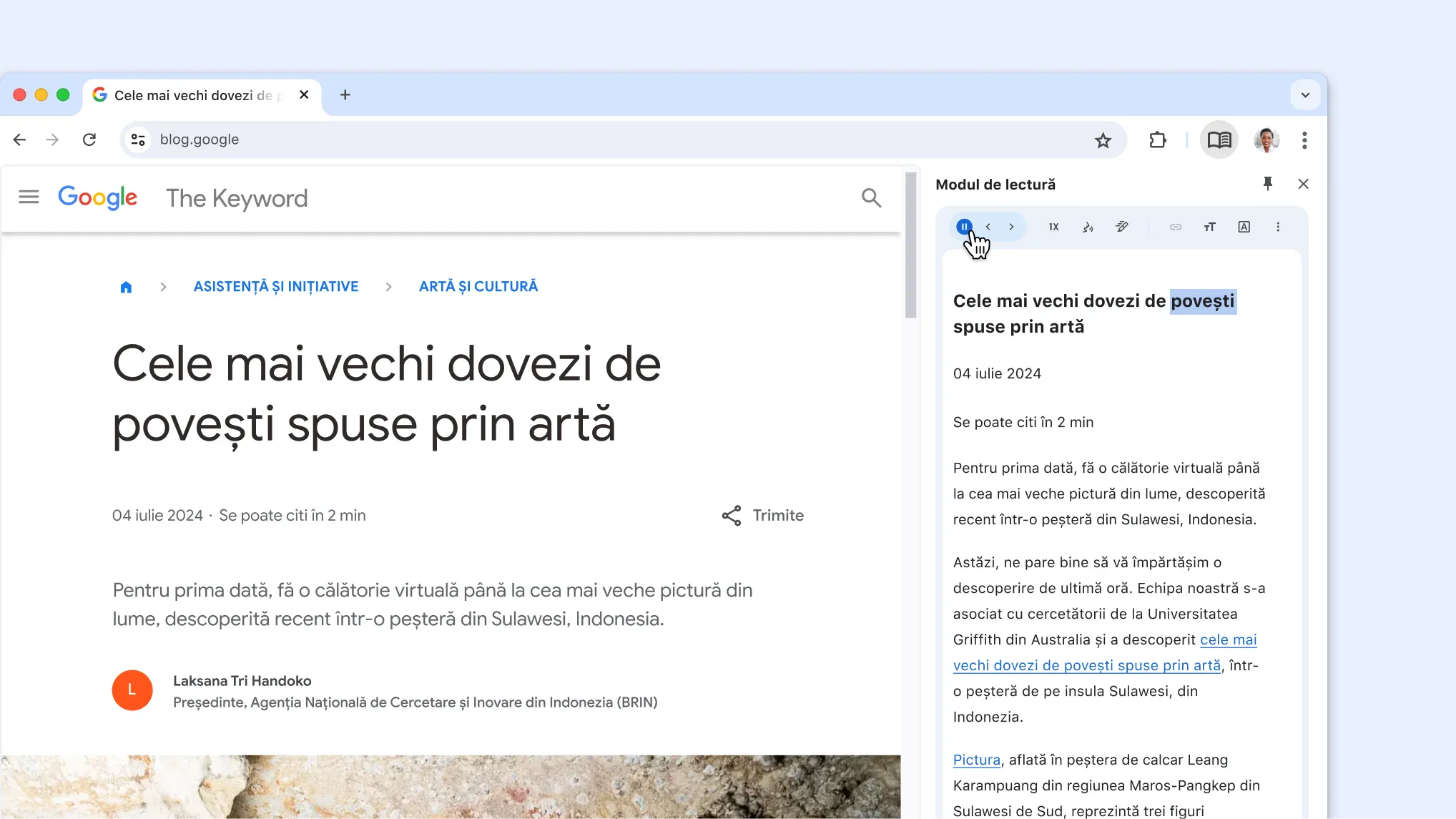

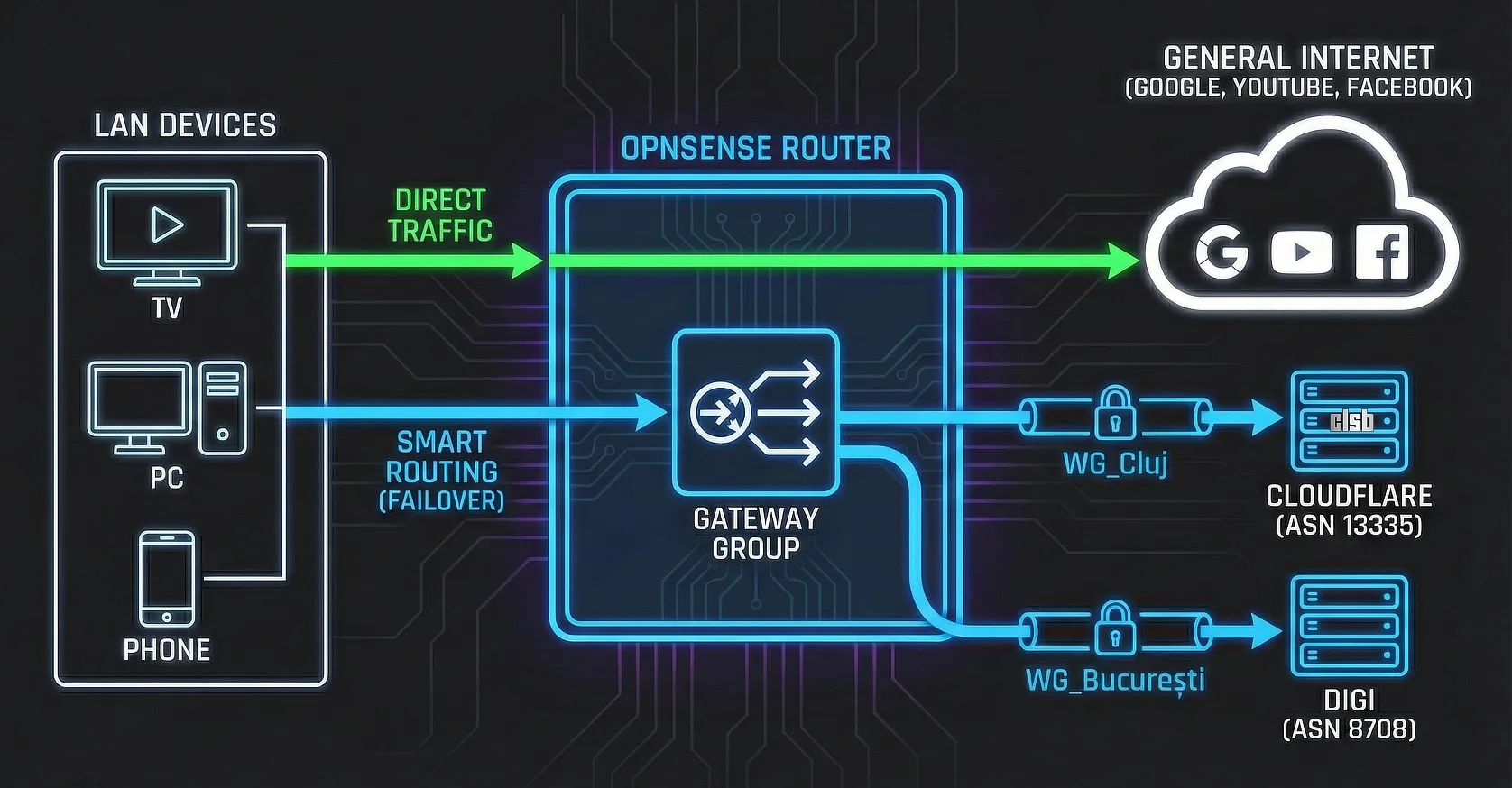




Firewall, antivirus? Din ce-am citit pe diverse site-uri linux-ul este mult mai sigur fata de windows, utilizarea unei solutii antivirus nefiind necesara.Tu ce parere ai?
Doar firewall am activat, configurat cu Gufw. Breșele de securitate sunt acoperite prin patch-urile livrate în actualizările de sistem, de aceea consider că un antivirus mi-ar fi util doar dacă aș transfera date descărcate în Ubuntu, către Windows, chestie pe care nu o fac. Atât desktop-ul cât și laptop-ul sunt pe Linux acum, iar utilizatorii Windows cu care interacționez, în sensul că le trimit regulat fișiere, au soluții antivirus instalate.
De 10 ani n-am simtit nevoia unui antivirus pe ubuntu.
Insa exista daca iti doresti.
Așa este, @Cosmin, dar cred că trebuie insistat asupra faptului că deocamdată rolul său este mai mult de a proteja Windows-urile care interacționează cu Ubuntu.
Când va ajunge Ubuntu la măcar jumătate din numărul de utilizatori Android, dacă se va întâmpla asta vreodată, poate va fi necesar un antivirus; deocamdată, din fericire, nu este.
Am instalat si eu Ubuntu 16 . Se misca bine insa sunt destul de dezamagit
pentru ca multe din programele pe care le foloseam in Ubuntu 12 sau 14
nu se mai regasesc aici .
Care sunt respectivele programe?
Hai ca-s si eu curios care sunt..
Deci….KSnapshot , ConvertAll, Cairo Dock(instalat , dar foarte instabil , tremura ),TV Maxe …
Nu-mi amintesc acum exact altele , dar am dat cautare la mai multe si nu le-a gasit
Niciunul dintre cele enumerate de tine n-au fost vreodată programe implicite ale Ubuntu. Mai mult, KSnapshot probabil l-ai văzut în Kubuntu.
….inca unul Rainlendar , s-a instalat dar…nu se deschide
Rainlendar, descărcat chiar acum de mine, de aici, pachetul deb. L-am instalat și funcționează. Uite, ca să nu zici că vorbesc tâmpenii.
Cristi, ti-am mai spus, nu trebuie sa te justifici, te stiu om serios si te cred pe cuvant .
Acum ma pregatesc de somn, maine il incerc si iti scriu .
Noapte buna !
În regulă, dă-mi de știre dacă ai reușit până la urmă. Noapte bună! ;)
Salut !
Sa le iau in ordine :
– nu aveam cum sa vad KSnapshot in Kubuntu , pentru ca nu am folosit niciodata Kubuntu, in plus era unul din favoritele mele ;
-cred ca am instalat Ubuntu , in circa 7-8 ani , de vreo 50 ori , pentru mine si prieteni, timp in care de fiecare data am instalat acele programe din Ubuntu Software , nu din alta parte , am si acum lista pe care mi-o facusem ca sa nu uit vreunul; singurul care nu era implicit in Ubuntu era TV Maxe , il instalam din Terminal;
-am reusit cu Rainlendar , multumesc !
-imi place , in primul rand , Ubuntu 16 pentru ca i-am mutat bara Unity jos , nu am lasat-o in stanga .
O zi buna tuturor !
TV-Maxe merge instalat pe Ubuntu pentru ca l-am instalat eu acum de alegeri.
Doar ca are alta sursa decat o stiam eu inainte, o gasesti pe net.
O recomandare pentru un client de e-mail bun pe Ubuntu? Sau dacă folosiți și dvs. unul, poate ni-l prezentați într-un articol :D
N-am mai folosit client de email de aproximativ 10 ani de cand cu gmail.
Mi se pare cea mai buna solutie de tipul cloud. Mai ales cu abonament poti stoca nelimitat.
Altfel thunderbird stiu ca era cel mai avansat pentru linux.
Îmi place Geary, dar cum folosesc doar conturi Gmail, mă descurc cu versiunea web și cea pentru Android.
Revin cu rezolvarea problemei !
Adica: Ubuntu 16 instaleaza Ubuntu Software, aici dai cautare Ubuntu Software Center, il instalezi si pe acesta si aici gasesti si KSnapshot si ConvertAll etc, programele din vechile distributii Ubuntu !
Nu cunosc ConvertAll, insa daca te intereseaza doar sunet iti recomand soundconverter
Cosmin , multumesc pentru raspunsurile tale !
ConvertAll este un convertor pentru unitati de masura .
Eu am dat de eroarea asta la cateva programe, dar nu mai am rabdare acum. Ma bag la somn xD
E: Could not get lock /var/lib/dpkg/lock – open (11: Resource temporarily unavailable)
E: Unable to lock the administration directory (/var/lib/dpkg/), is another process using it?
Acest mesaj apare de regulă dacă:
1. Ai omis „sudo” înaintea comenzilor de instalare a programelor.
2. Ubuntu descărcă actualizări sau alte programe.
3. Se instalează ceva prin Ubuntu Software
4. Ai întrerupt un proces de instalare, caz în care rezolvi cu:
sudo rm /var/lib/dpkg/lock
sudo dpkg –configure -a
ai dat lock la package manager. adica ai intrerupt un proces de instalare. :-)
adică tu în activitatea de zi cu zi faci editare audio/foto, tutoriale video, programare, iar in timpul liber scrii beletristică?
Nu chiar, dar nici departe nu-s. :)